怎么用CDR软件快速制作线条背景作为底图?
来源:网络收集 点击: 时间:2024-09-02首先打开CDR软件。新建一个文件,尺寸任意设定。
然后选择工具栏中的直线工具,绘制一条斜线。如下图所示。
可以在属性栏中设置线的粗细,比如我设置为0.3
这个要根据文件的大小而定,尺寸小的线就细一点。尺寸大的就设置的大一点。
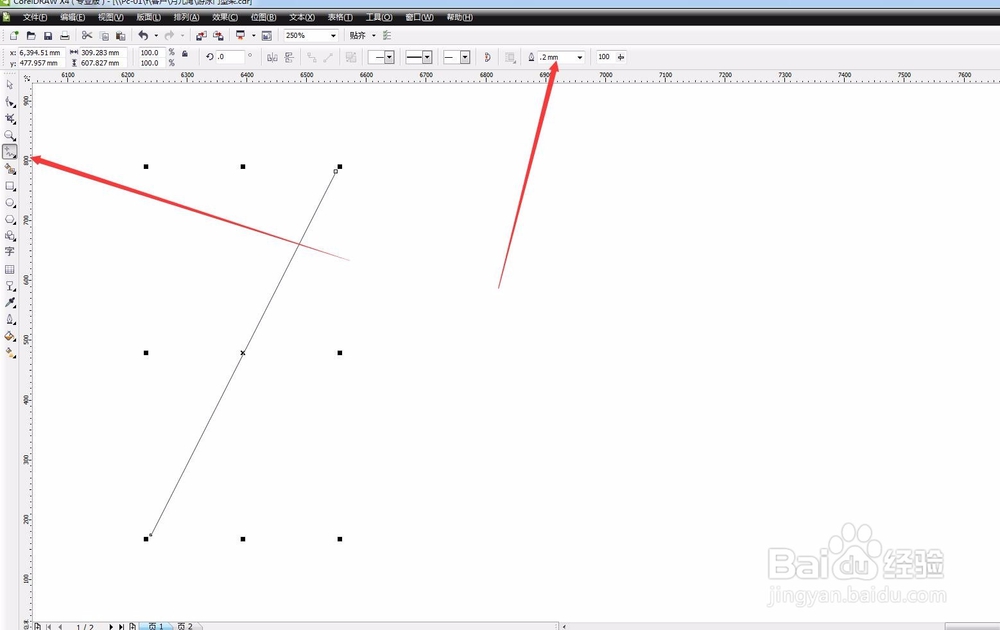 2/7
2/7复制一条直线,沿着水平位置向右拖动。
这两条直线保证同一个角度,同样的大小。在同一水平线上。
距离根据我们页面的宽度设置,让我们的线能够覆盖在文件中。
 3/7
3/7选择工具栏中的调和工具。从第一条线向第二条线水平拖动。
可以看到预览的效果,调和没有问题了松开鼠标。
这样调和就完成了,我们可以看到在两条直线中间有出现了很多条一样的直线。
在属性栏中,我们可以设置步数。
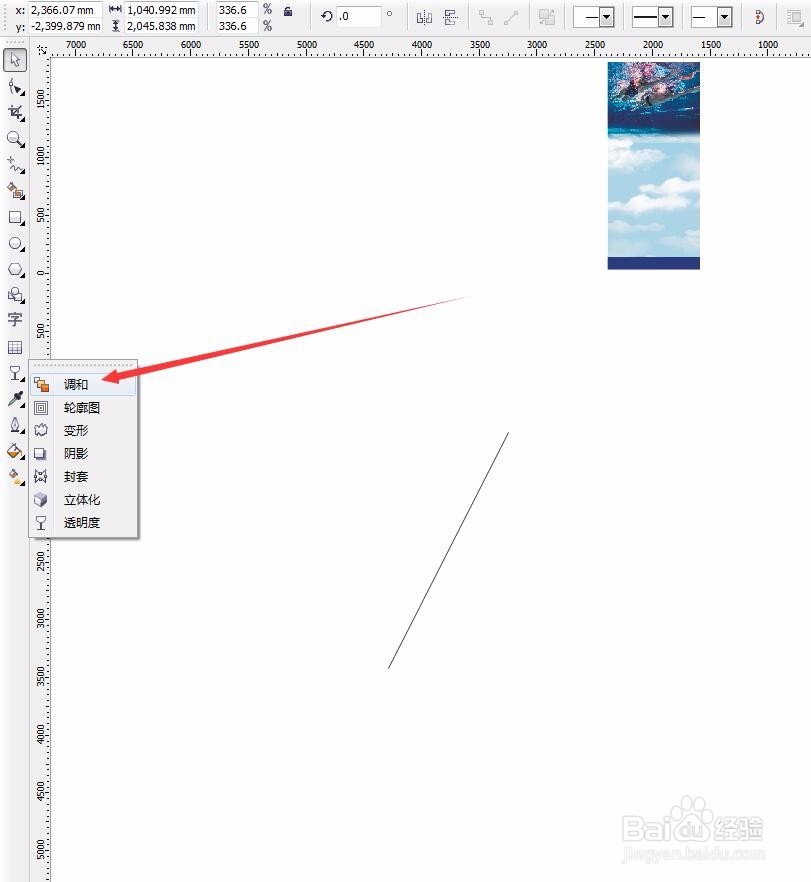
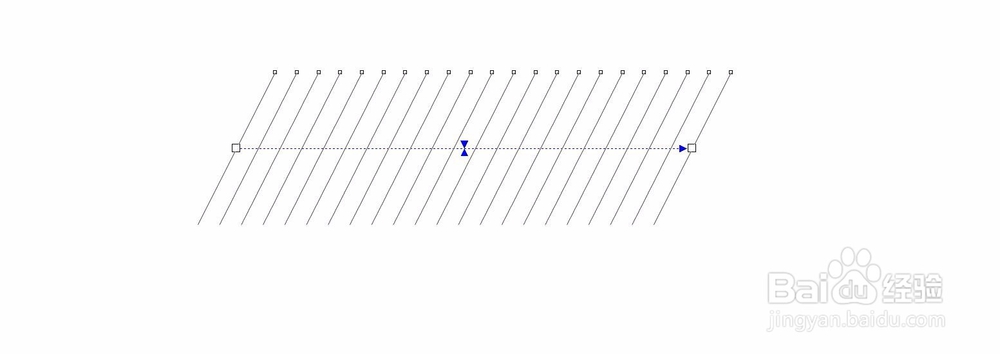 4/7
4/7如果想要线条密集一点,数量可以设置的多一点。比如100都是可以的。
然后我们将这些直线整体移动到文件中观察一下。
会发现线条太多了,下部分盖不住。
没关系我们可以直接拉伸,然后斜切一下也是可以的。

 5/7
5/7全选直线,可以给线条换个不同的颜色,比如我的图主体式蓝色调。我就把直线全部更改为蓝色。这样更加协调。
然后将调整好的直线摆放在适合的位置,不要有空白的区域出现。
 6/7
6/7选中线条然后选择效果——图框精确剪裁——放在内部。
将线条放在背景文件中。
如果显示放不进去,可以用矩形工具在需要填充线条底纹的部分绘制一个矩形,去掉填充色和轮廓边。
然后在放置容器中就可以了。
 7/7
7/7我们选择图框精确剪裁——编辑。
因为线条太明显了,对影响我们的主体文字的显示。我们可以将线条用透明度工具调整一下,降低不透明度。
全部选中线条,选择高脚杯,将不透明度设置为50.
结束编辑。
完成。

 软件CDR线条调和
软件CDR线条调和 版权声明:
1、本文系转载,版权归原作者所有,旨在传递信息,不代表看本站的观点和立场。
2、本站仅提供信息发布平台,不承担相关法律责任。
3、若侵犯您的版权或隐私,请联系本站管理员删除。
4、文章链接:http://www.1haoku.cn/art_1186403.html
 订阅
订阅